|
Possiamo cominciare
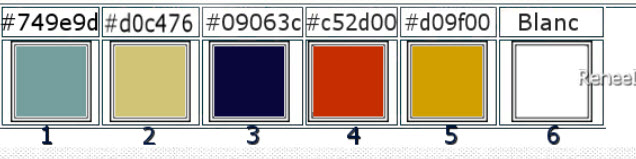
- Tavolozza dei colori: imposta in
primo piano il colore n.ro 1 e come sfondo il colore
n.ro 2
1. Apri un'immagine di 950 x 750 pixels
2. Attiva lo strumento
 e riempi il livello con il colore di primo piano
e riempi il livello con il colore di primo piano
3. Livelli>Nuovo livello raster
4. Selezioni>Seleziona tutto
5. Apri il tube
‘’ Renee-TUBES-Mars-2023-42’’
- Modifica>Copia - torna al tuo lavoro ed incolla nella
selezione

6. Effetti>Effetti immagine>Motivo unico
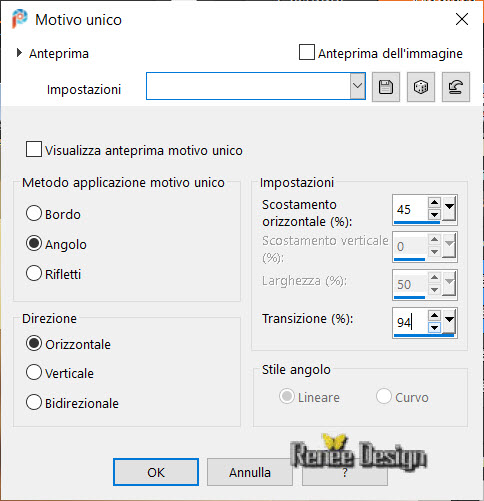
7. Regola>Sfocatura>Sfocatura gaussiana a 45
8. Tavolozza dei livelli - cambia la modalità di
miscelatura di questo livello in Luce netta
9. Livelli>Unisci>Unisci giù
10. Effetti>Plugin>L & K’s >Adonis
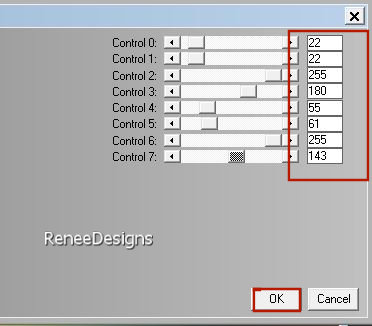
11. Livelli>Nuovo livello
raster
12.
Selezioni>Carica/salva
selezione>Carica selezione da disco - Cerca e carica la
selezione ’’Montoya-1’’
13. Attiva lo
strumento Riempimento (f) -
opacità a 40 - e riempi la
selezione con il colore di sfondo (n.ro 2)
14. Tavolozza dei livelli -
cambia la modalità di miscelatura di questo livello in
Indebolisci

15. Effetti>Effetti
immagine>Motivo Unico
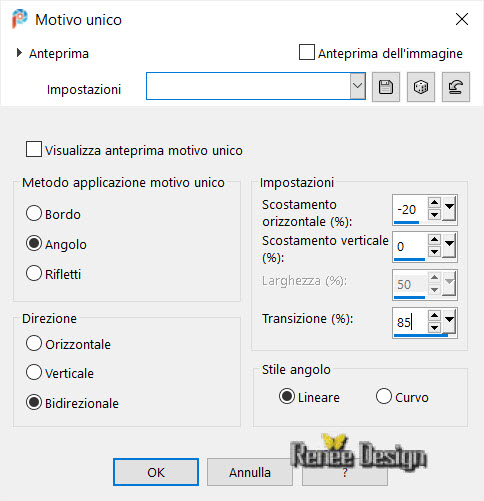
- Tavolozza dei colori: imposta
in primo piano il bianco e come sfondo il colore n.ro 3
16.
Livelli>Nuovo livello raster
17.
Selezioni>Carica/salva selezione>Carica selezione da
disco - Cerca e carica la selezione ’’Montoya-2’’
18. Attiva lo
strumento Riempimento (f) -
opacità a 100 - e riempi la selezione
con il bianco
19. Effetti>Effetti
bordo>Aumenta
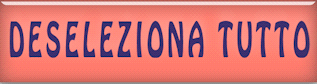
20.
Livelli>Nuovo livello raster
21.
Selezioni>Carica/salva selezione>Carica selezione da
disco - Cerca e caricanuovamente la
selezione ’’Montoya-2’’
22. Attiva lo
strumento Riempimento (f) e riempi la selezione
con il colore di sfondo n.ro 3

23. Attiva lo strumento
 - modalità Scala - e trascina a 550, così:
- modalità Scala - e trascina a 550, così:
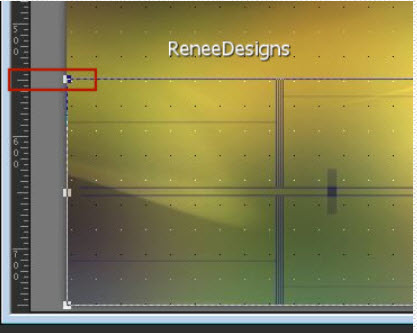
24. Effetti>Plugin>MuRa's
Meister>Perspective Tilling per default
25. Attiva lo strumento
Selezione>selezione personalizzata

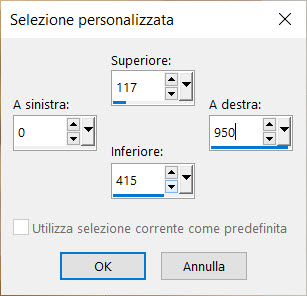
CANCELLA


26. Effetti>Plugin>Alien Skin
Eye Candy 5>Impact>Perspective Shadow - Preset Drop
Shadow High
27.
Livelli>Nuovo livello raster
28.
Selezioni>Carica/salva selezione>Carica selezione da
disco - Cerca e carica la selezione ’’Montoya-3’’
29. Attiva lo
strumento Riempimento (f) e riempi la selezione
di bianco (2 clics)

30.
Livelli>Nuovo livello raster
31.
Selezioni>Carica/salva selezione>Carica selezione da
disco - Cerca e carica la selezione ’’Montoya-4’’
32. Attiva lo
strumento Riempimento (f) e riempi la selezione con il
bianco
33.Selezioni>Modifica>Contrai 1
pixel
- Attiva lo strumento
Riempimento (f) e riempi la selezione con il colore n.ro
3
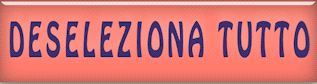
34. Effetti>Effetti 3D>Smusso a
incasso
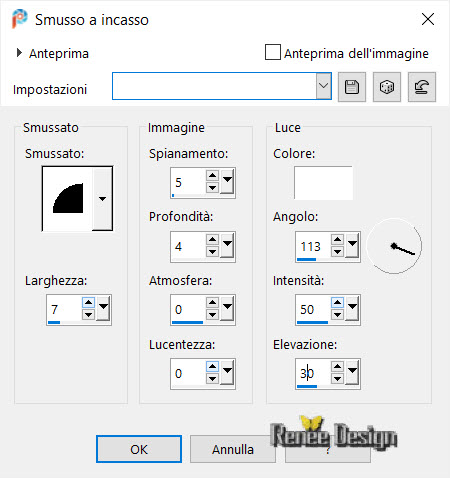
35. Effetti>Effetti di
distorsione>Onda
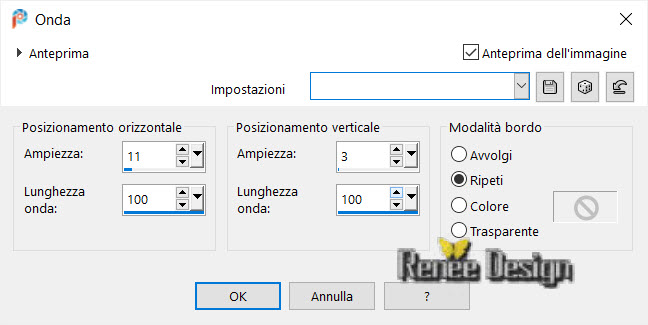
- Tavolozza dei colori: imposta
in primo piano il colore n.ro 1
36. Livelli>Nuovo livello raster
37.
Selezioni>Carica/salva selezione>Carica selezione da
disco - Cerca e carica la selezione ’’Montoya-5’’
38. Attiva lo
strumento Riempimento (f) e riempi la selezione con il
colore n.ro 1
39. Effetti>Plugin>AAA
Frame>Foto Frame
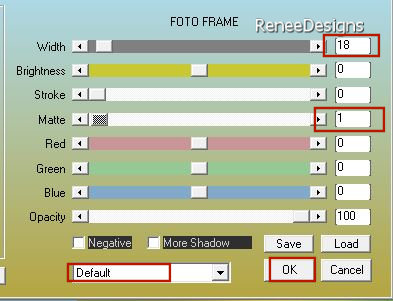
40. Livelli>Duplica
41. Effetti>Plugin>AAA
Filters – AAA Framer
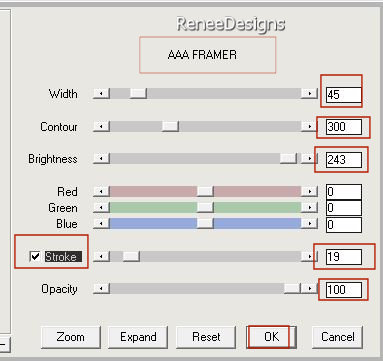
42. Effetti>Effetti bordo>Aumenta di più
43. Livelli>Unisci>Unisci giù
44. Tavolozza dei livelli - cambia la modalità di
miscelatura di questo livello in Sovrapponi
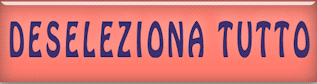
45. Apri il tube
‘’ Montoya-Image ‘’1
- Modifica>Copia - torna al tuo lavoro ed incolla come
nuovo livello
46.
Attiva lo strumento
 ed
imposta i seguenti valori di posizionamento: ed
imposta i seguenti valori di posizionamento:
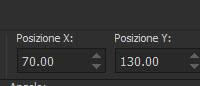 70/130
70/130
- Premi M per disattivare la
funzione
47. Effetti>Effetti di
illuminazione>Punti luce
Preset ‘’Montoya –Eclairage’’(
preset da inserire nelle impostazioni predefinite dei
tuoi PSP files)
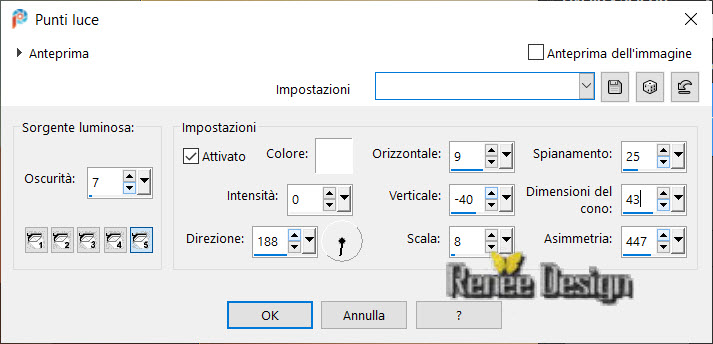
48. Tavolozza dei
livelli - lascia la modalità di miscelatura di questo
livello in Luminanza esistente
49.
Livelli>Nuovo livello
raster
50.
Selezioni>Carica/salva selezione>Carica selezione da
disco - Cerca e carica la selezione ’’Montoya-6’’
51. Attiva lo
strumento Riempimento (f) e riempi la selezione con il
colore di primo piano n.ro 1
52. Effetti>Plugin>oppure in
I.C.NET Software >Filter Unlimited 2.0> Degrades>Dégradé
cône simple (ab) a 38/209/130/68
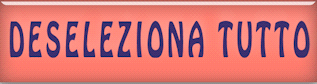
53. Effetti>Plugin>Alien Skin>Eye
Candy 5>Impact>Extrude
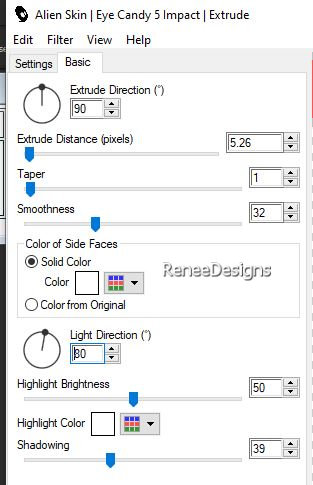
54. Effetti>Effetti 3D<Sfalsa ombra 10/10/44/19 in nero
55.
Effetti>Plugin>Xero>Porcelaine
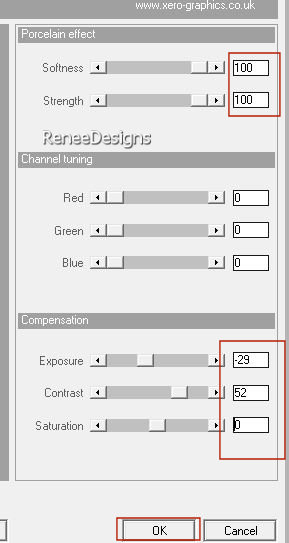
56. Tavolozza dei livelli - cambia la modalità di
miscelatura di questo livello in Sovrapponi
57.
Livelli>Nuovo livello raster
58.
Selezioni>Carica/salva selezione>Carica selezione da
disco - Cerca e carica la selezione ’’Montoya-7’’
59. Attiva lo
strumento Riempimento (f) e riempi la selezione con il
colore n.ro 2 (se cambi
i colori, non prenderne uno troppo scuro)
60. Effetti>Plugin>[AFS IMPORT]
– sqborder
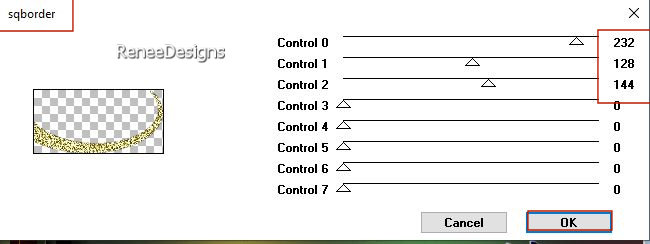
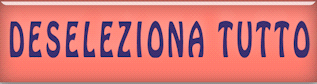
61. Effetti>Effetti
distorsione>Vento - da destra

- Diminuisci l'opacità di questo
livello a 44
- Tavolozza dei colori: imposta
in primo piano il colore n.ro 4 e come sfondo il colore
n.ro 5
- Prepara un gradiente di primo piano - stile Sprazzo di
luce - così configurato:
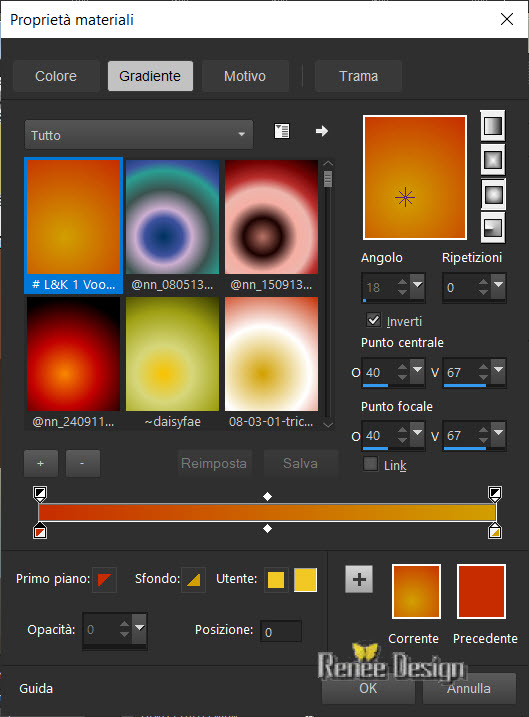
62. Livelli>Nuovo
livello raster
63.
Selezioni>Carica/salva selezione>Carica selezione da
disco - Cerca e carica la selezione ’’Montoya-8’’
64. Attiva lo
strumento Riempimento (f) e riempi la selezione con il
gradiente
- Tavolozza dei colori -
posizionati su Motivo>Motivo attivo (il colore della
selezione)
(se nel tuo
Psp non hai "Motivo attivo" come nell'immagine
sottostante, incolla nella selezione il "motif-actif" e
vai alla linea 66)
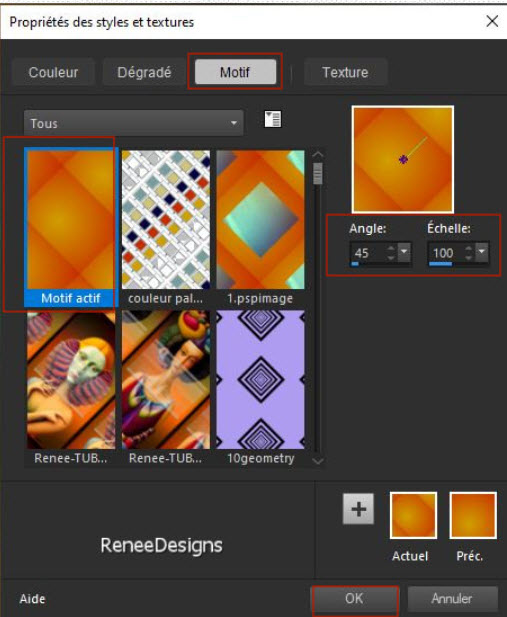
- Non aggiungere
nuovi livelli
65. Attiva lo strumento
Riempimento (f) e riempi con il motivo
66. Effetti>Effetti
bordo>Aumenta
67.
Effetti>Plugin>Bordermania>Ellipse
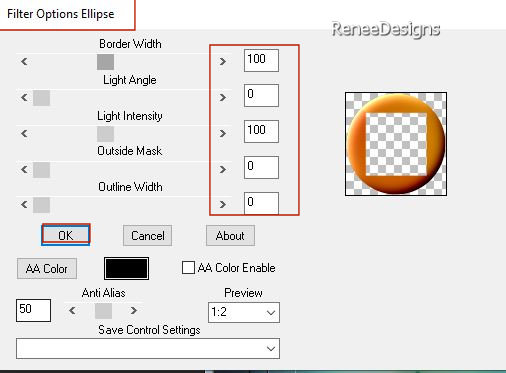
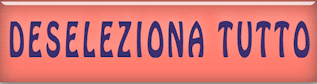
68. Effetti>Plugin>MuRa's
Meister>Copies
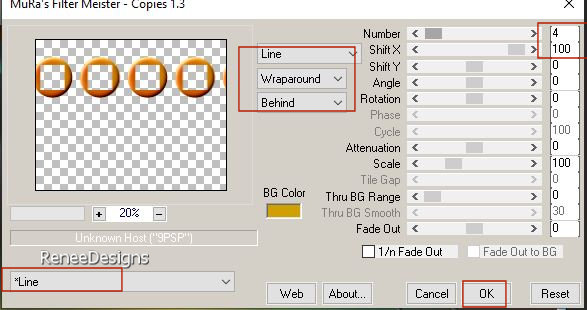
69. Effetti>Plugin>MuRa's
Meister>Perspective Tiling

70. Effetti>Plugin>Distort>Spherize
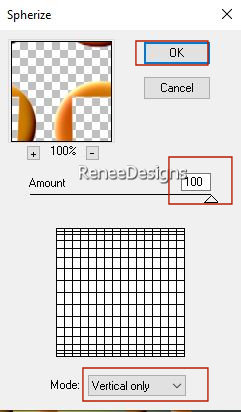
71.
Selezioni>Carica/salva selezione>Carica selezione da
disco - Cerca e carica la selezione ’’Montoya-9’’
CANCELLA

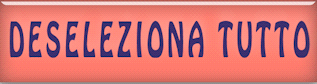
72. Oggetti>Allinea>Inferiore
73.
Selezioni>Carica/salva selezione>Carica selezione da
disco - Cerca e carica la selezione ’’Montoya-10’’
CANCELLA
 3 volte
3 volte

74. Effetti>Plugin>Alien Skin
Eye Candy 5>Impact>Perspective Shadow
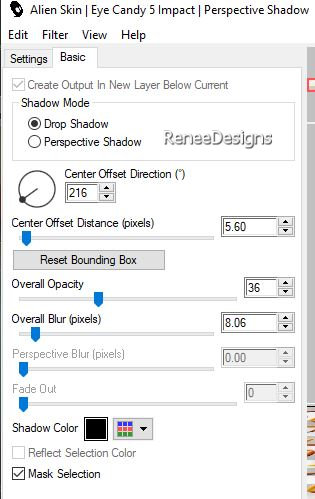
75. Apri il tube
‘’Renee-TUBES-Mars-2023-28’’
- Ridimensiona se desideri (io ho ridimensionato a 85%)
- Modifica>Copia - torna al tuo lavoro ed incolla
come nuovo livello
- Posiziona correttamente
76. Effetti>Effetti 3D<Sfalsa ombra
-5/24/44/19 in nero
77. Immagine>Aggiungi bordatura - 1 pixel -
colore n.ro 3
- Immagine>Aggiungi bordatura - 15
pixels - in bianco
- Immagine>Aggiungi bordatura -
2 pixels - colore
n.ro 4
- Immagine>Aggiungi bordatura -
10 pixels
in bianco
- Immagine>Aggiungi bordatura -
1 pixel - colore n.ro
3
- Immagine>Aggiungi bordatura -
45 pixels - in bianco
78. Incolla il mio watermark
79. Livelli>Unisci>Unisci tutto
80. Immagine>Ridimensiona a 90%
Il
tutorial è terminato
Spero abbiate gradito eseguirlo
Grazie
Renée
Scritto il 1 febbraio 2023
pubblicato
nel 2023
*
Ogni somiglianza con una lezione esistente è una pura
coincidenza
*
Non dimenticate di ringraziare i tubeurs e le
traduttrici che lavorano con e per noi.
Grazie
|